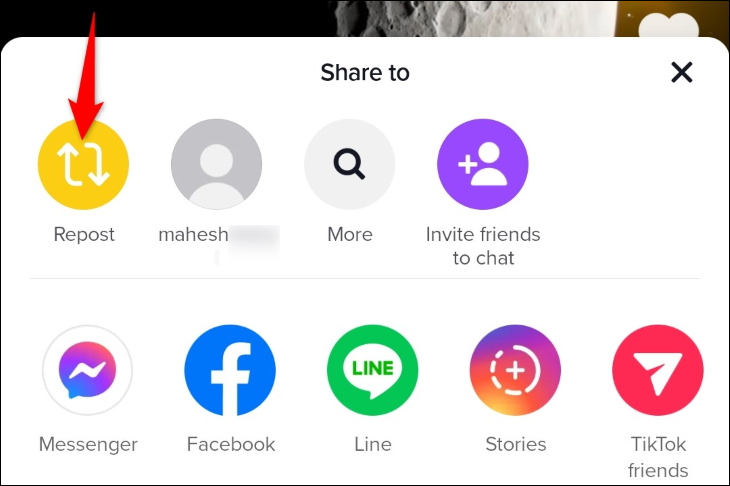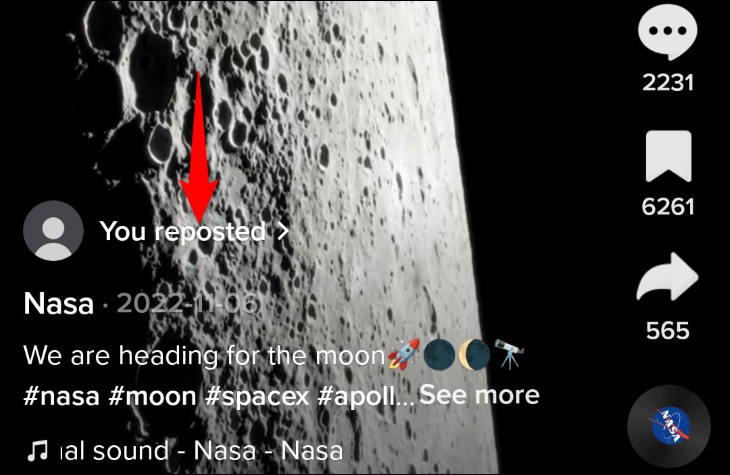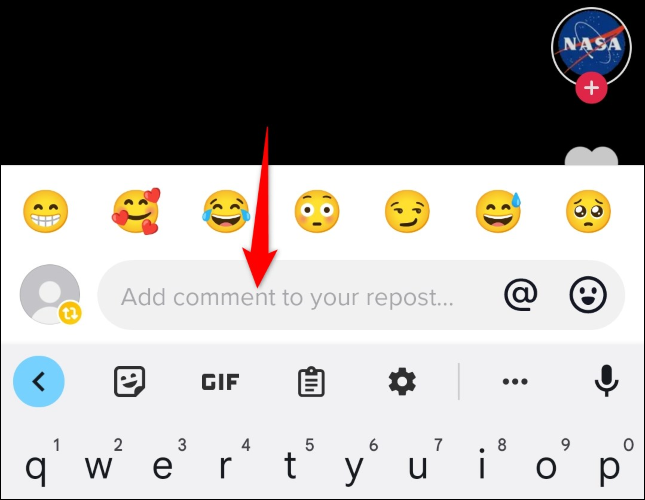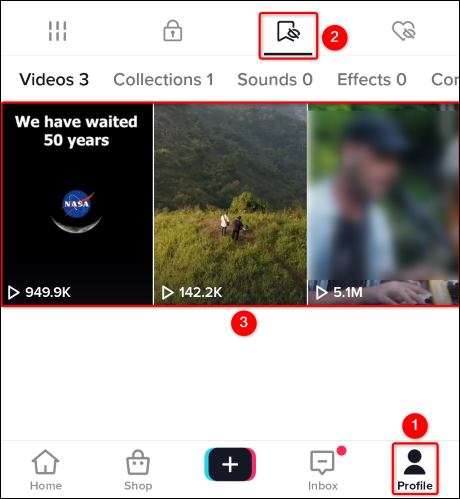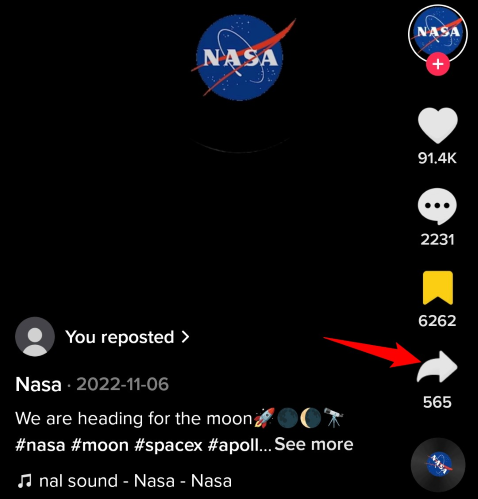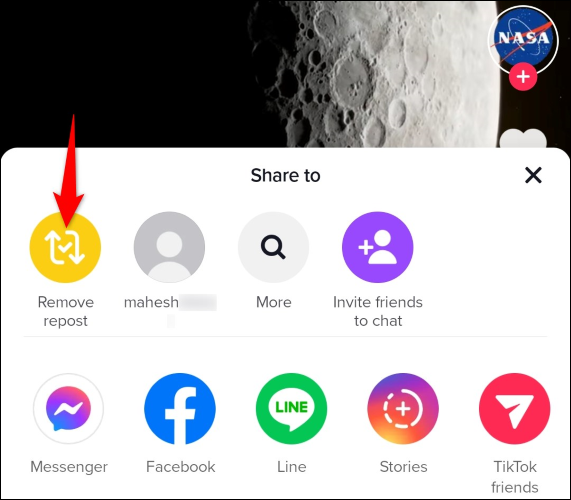TikTok හි නැවත පළ කරන්නේ කෙසේද:
ඔබේ මිතුරන් සහ අනුගාමිකයින් අනිවාර්යයෙන්ම නැරඹිය යුතු නියම TikTok වීඩියෝවක් සොයා ගත්තාද? මෙම වීඩියෝව නැවත පළ කරන්න! ඔබට පසුව, ඔබ කැමති නම්, නැවත පළ කිරීම පසුගමනය කළ හැක. ඔබගේ iPhone, iPad සහ Android දුරකථනයේ TikTok යෙදුම සමඟ එය කරන ආකාරය සහ තවත් දේ මෙන්න.
TikTok හි නැවත පළ කිරීම් කරන්නේ කුමක්ද?
TikTok හි වීඩියෝවක් නැවත පළ කිරීම යනු ඔබ එම වීඩියෝවට ප්රවේශය වැඩි කිරීමයි වීඩියෝව ලබා ගත හැක සාරාංශ ඔබගේ අනුගාමිකයින්. ඔබ වීඩියෝව නැවත පළ කර ඇති බව ඔවුන්ට පෙනෙන අතර වේදිකාවේ ඇති වෙනත් ඕනෑම අයිතමයක් මෙන් ඔවුන්ට වීඩියෝව නැරඹිය හැකිය.
ඔබ TikTok වීඩියෝ නැවත පළ කිරීමට සූදානම් වන විට දැනගත යුතු කරුණු කිහිපයක් තිබේ:
- නැවත පළ කළ වීඩියෝව දිස් නොවනු ඇත ඔබේ TikTok පැතිකඩ ; එය ඔබගේ අනුගාමිකයින්ගේ සංග්රහවල පමණක් දිස්වනු ඇත.
- ඔබ ඔවුන්ගේ වීඩියෝව නැවත පළ කර ඇති බව මුල් වීඩියෝ ප්රකාශකයාට දැනුම් නොදෙනු ඇත.
- ඔබට නැවත පළ කරන ලද සියලුම වීඩියෝ ලැයිස්තුවක් දැකිය නොහැක (කෙසේ වෙතත්, පහත පෙන්වා ඇති පරිදි එය කිරීමට විසඳුමක් ඇත).
- නැවත පළ කිරීම හරහා ඔබට ලැබෙන ඕනෑම කැමැත්තක් සහ අදහස් මුල් වීඩියෝව වෙත යයි.
- ඔබට අවශ්ය නම් ඔබේ වීඩියෝවක් නැවත පළ කිරීම පසුගමනය කළ හැක.
TikTok හි වීඩියෝවක් නැවත පළ කරන්නේ කෙසේද?
නැවත පළ කිරීම ආරම්භ කිරීමට, ඔබේ දුරකථනයෙන් TikTok ආරම්භ කර ඔබේ වීඩියෝව සොයා ගන්න. වීඩියෝව වාදනය වීමට පටන් ගත් විට, දකුණු පැත්තේ, බෙදාගැනීමේ බොත්තම (දකුණු ඊතල නිරූපකය) ඔබන්න.
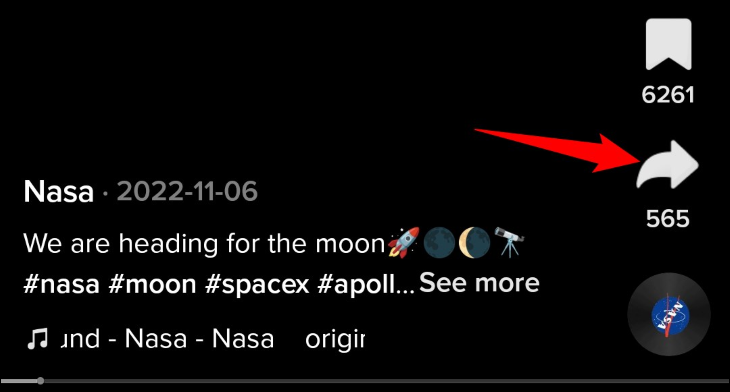
Share to මෙනුව තුළ, ඉහළින්ම, Repost තෝරන්න.
TikTok වහාම "ඔබ නැවත පළ කර ඇත" යනුවෙන් පණිවිඩයක් පෙන්වනු ඇත. එවිට ඔබට ඔබේ නැවත පළ කිරීමට අදහසක් එක් කිරීමට තට්ටු කළ හැකි Add Comment විකල්පය දකිනු ඇත.
සටහන: බලන්න TikTok ඔබේ නැවත පළ කළ සියලුම වීඩියෝ ලැයිස්තුවක් තබා නොගන්නා නිසා, ඔබට මෙම වීඩියෝ පිටු සලකුණු කිරීමට අවශ්ය වනු ඇත, එවිට ඔබට අනාගතයේදී ඒවා වෙත ආපසු පැමිණිය හැකිය. මෙය සිදු කිරීම සඳහා, වීඩියෝවේ දකුණු පැත්තේ, ඔබේ පිටු සලකුණු ලැයිස්තුවට සුරැකීමට පිටු සලකුණු නිරූපකය (රිබනය) මත ක්ලික් කරන්න.
ඔබ Add Comment විකල්පය මත ක්ලික් කළහොත්, ඔබේ වීඩියෝවට ගැලපෙන ලෙස අදහස ටයිප් කර Enter යතුර ඔබන්න.
හා එපමණයි. ඔබ සාර්ථකව ඔබේ TikTok ගිණුමේ වීඩියෝවක් නැවත පළ කර ඇත.
TikTok හි නැවත පළ කිරීමක් අහෝසි කරන්නේ කෙසේද
ඔබට වීඩියෝව ඔබගේ අනුගාමිකයින්ගේ සංග්රහයේ නොපෙන්වන ලෙස නැවත පළ කිරීමක් පසුගමනය කිරීමට අවශ්ය නම්, එය කිරීම පහසුය.
ඔබ වීඩියෝව පිටු සලකුණු කර ඇත්නම්, ඔබට TikTok දියත් කිරීමෙන්, පතුලේ ඇති "පැතිකඩ" තේරීමෙන් සහ පිටු සලකුණු නිරූපකය ක්ලික් කිරීමෙන් ඔබට එය සොයාගත හැකිය. මෙන්න, නැවත පළ කිරීම සඳහා ඔබට පසුගමනය කිරීමට අවශ්ය වීඩියෝව තෝරන්න.
ඔබේ වීඩියෝව වාදනය වන විට, දකුණු පැත්තේ, දකුණු ඊතල නිරූපකය ක්ලික් කරන්න.
Share To මෙනුවෙන්, Repost ඉවත් කරන්න තෝරන්න.
සහ TikTok විසින් නැවත පළ කරන ලද වීඩියෝව ඔබගේ අනුගාමිකයින්ගේ සංග්රහ වලින් ඉවත් කරනු ඇත. ඔබට තවත් ඉදිරියට යා හැකිය තවද ඔබගේ නැරඹුම් ඉතිහාසයෙන්ද වීඩියෝව මකන්න .